一、查找可供安装的包版本
1、精确查找
conda search --full-name <package_full_name>
# --full-name 为精确查找的参数。
# <package_full_name> 是被查找包的全名。包名两边不加尖括号“<>”。
#例如: conda search --full-name python 即查找全名为“python”的包有哪些版本可供安装。
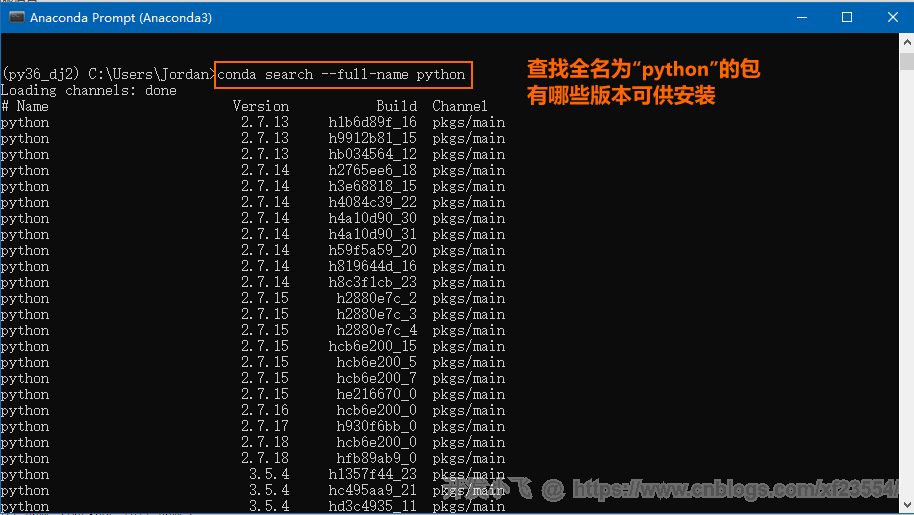
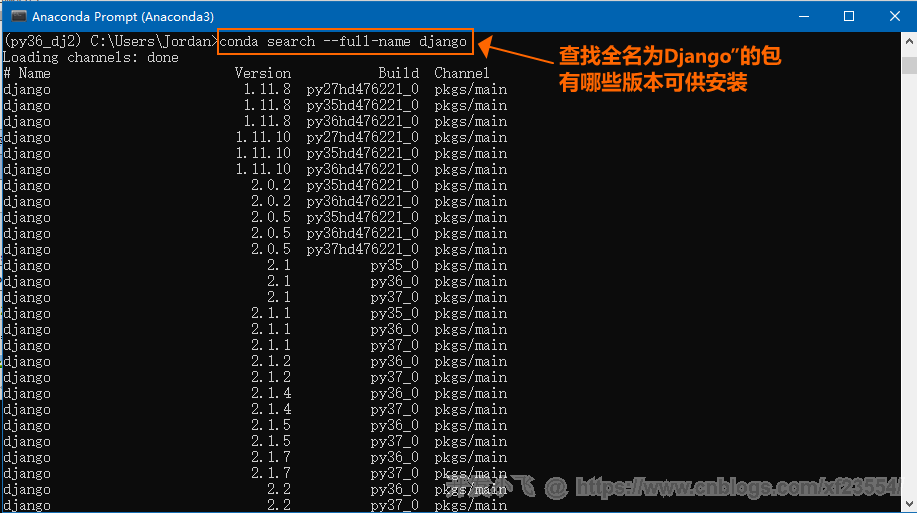
2、模糊搜索
conda search <text>
# 注意: <text> 是查找含有此字段的包名。此字段两边不加尖括号“<>”。
# 例如: conda search py 即查找含有“py”字段的包,有哪些版本可供安装。

二、获取当前环境中已安装的包信息
conda list # 执行上述命令后将在终端显示当前环境已安装包的包名及其版本号。
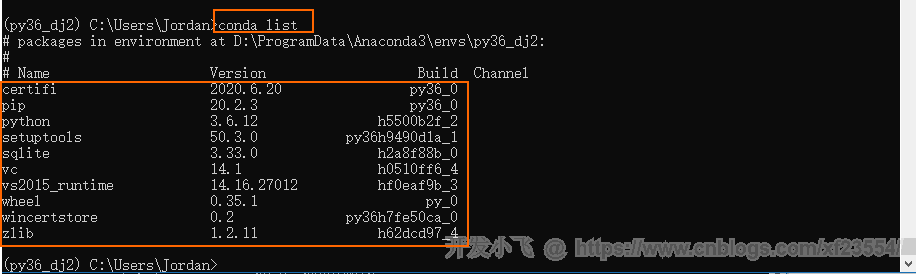
三、安装包
1.在指定环境中安装包
conda install --name <env_name> <package_name>
#<env_name> 即将包安装的指定环境名。环境名两边不加尖括号“<>”。
#<package_name> 即要安装的包名。包名两边不加尖括号“<>”。
#例如: conda install --name python2 pandas 即在名为“python2”的环境中安装pandas包。
conda源不可用!!!
2.在当前环境安装包
conda install <package_name>
#<package_name> 即要安装的包名。包名两边不加尖括号“<>”。
#执行命令后在当前环境中安装包。
#例如: conda install pandas 即在当前环境中安装pandas包。
conda源不可用!!!
3、使用pip安装包
使用场景:当使用 conda install 无法进行安装时,可以使用pip进行安装。例如:Django。
pip install <package_name>
# <package_name> 为指定安装包的名称。包名两边不加尖括号“<>”。
#如: pip install Django==2.1 即安装版本号为2.1的Django包。
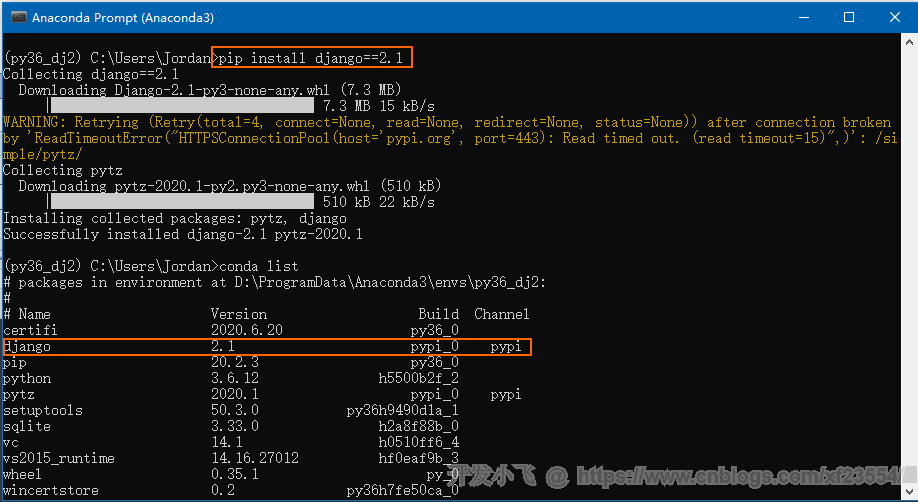
- pip只是包管理器,无法对环境进行管理。因此如果想在指定环境中使用pip进行安装包,则需要先切换到指定环境中,再使用pip命令安装包。
- pip无法更新python,因为pip并不将python视为包。
- pip可以安装一些conda无法安装的包;conda也可以安装一些pip无法安装的包。因此当使用一种命令无法安装包时,可以尝试用另一种命令。
- conda命令会因为网络 镜像等问题安装缓慢,相应缓慢
- conda命令会安装其它依赖,但有时候这些依赖会破坏版本,导致一些库无法正常运行,尤其是在进行机器学习和深度学习时,库版本的对应很重要
4、从http://Anaconda.org安装包
使用场景:当使用 conda install 无法进行安装时,可以考虑从http://Anaconda.org中获取安装包的命令,并进行安装。
- 1. 从http://Anaconda.org安装包时,无需注册。
- 2. 在当前环境中安装来自于http://Anaconda.org的包时,需要通过输入要安装的包在http://Anaconda.org中的路径作为获取途径(channel)。查询路径的方式如下:
- ① 在浏览器中输入:http://anaconda.org,或直接点击Anaconda Cloud
- ② 在新页面“Anaconda Cloud”的上方搜索框中输入要安装的包名,然后点击右边“放大镜”标志。
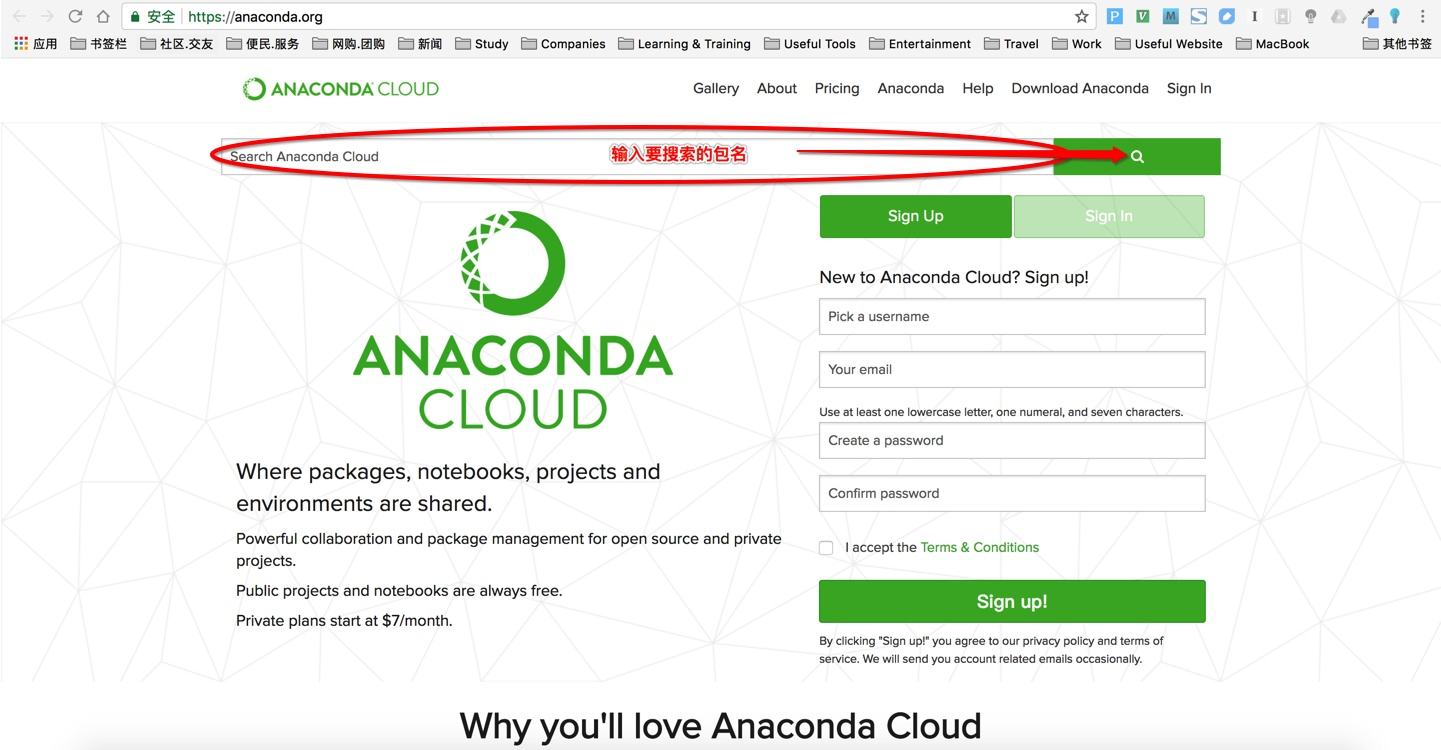
- 3. 搜索结果中有数以千计的包可供选择,此时点击“Downloads”可根据下载量进行排序,最上面的为下载最多的包。(图中以搜索bottleneck包为例)
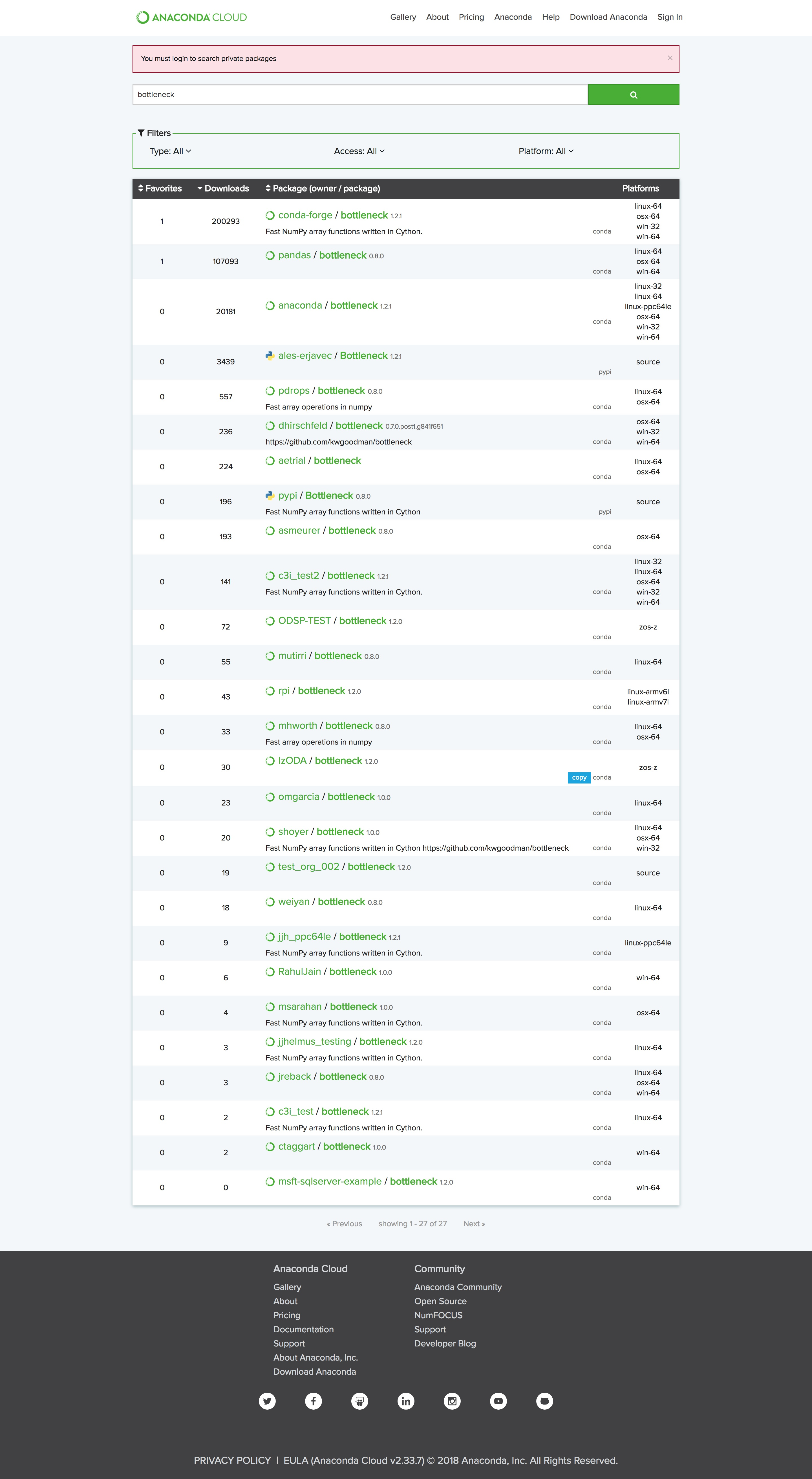
- 4. 选择满足需求的包或下载量最多的包,点击包名。
- 5. 复制“To install this package with conda run:”下方的命令,并粘贴在终端中执行。

- 6.完成安装
四、卸载包
1.卸载指定环境中的包
conda remove --name <env_name> <package_name>
#<env_name> 即卸载包所在指定环境的名称。环境名两边不加尖括号“<>”。
#<package_name> 即要卸载包的名称。包名两边不加尖括号“<>”。
#例如:conda remove --name python2 pandas 即卸载名为“python2”中的pandas包。
2.卸载当前环境中的包
conda remove <package_name>
#<package_name> 即要卸载包的名称。包名两边不加尖括号“<>”。
#执行命令后即在当前环境中卸载指定包。
#例如: conda remove pandas 即在当前环境中卸载pandas包
五、更新包
1.更新所有包
conda update --all 或 conda upgrade --all #建议:在安装Anaconda之后执行上述命令更新Anaconda中的所有包至最新版本,便于使用。
2.更新指定包
conda update <package_name> 或 conda upgrade <package_name> #<package_name> 为指定更新的包名。包名两边不加尖括号“<>”。 #更新多个指定包,则包名以空格隔开,向后排列。如: conda update pandas numpy matplotlib 即更新pandas、numpy、matplotlib包。

